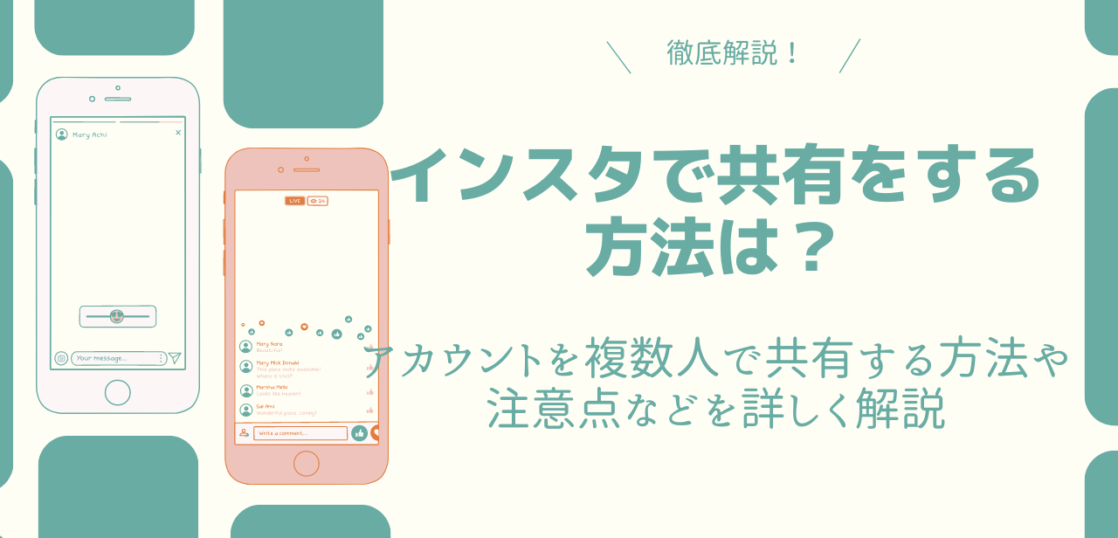インスタグラムには共有ボタンがありませんが、どのように投稿やアカウントを共有すればいいのでしょうか?
また複数人でインスタグラムのアカウントを共有して運用するには、どうすればいいのでしょうか?
今回はインスタグラムで共有する方法について、画像付きで詳しく解説します。
インスタを共有する方法は?
インスタグラムには、ツイッターのリツイートのような拡散機能はありません。
他のユーザーにオススメしたい投稿があった場合は、どのようにすればいいのでしょうか?
そのような場合は、インスタグラムの共有機能を利用するのがおすすめです。
インスタグラムでは、様々な方法で投稿の共有を行うことができます。
- インスタグラム
- LINE
- SMS
- AirDrop
- メール など
どの共有方法を選択しても、基本的には共有したい投稿のURLが相手に送られます。
相手はURLをタップすると、投稿を見ることができる仕組みです。
ちなみにインスタグラムを選択すると、DMにURLが送られます。
もし共有をしたい相手とインスタグラムで繋がっているのであれば、インスタグラムから共有するのがおすすめです。
相手もわざわざ他のSNSから投稿へ移動しなくても、インスタグラムアプリからそのまま投稿をチェックできるからです。
他の方法で共有をした場合は、URLをタップしてからインスタグラムにログインをする必要がありますが、インスタグラムからの共有はログインすることなく投稿を見ることが可能です。
また自分のアカウントから「いいね」を押したり、コメントをしたり、保存をしたりできるのも嬉しいポイント。
それでは、インスタグラムで共有するにはどのような手順を踏めればいいのでしょうか?
下記で詳しく解説します。
インスタの投稿を共有する方法
インスタグラムのフィード投稿を共有する方法を紹介します。
共有したいフィード投稿を表示します。
右上の「…」をタップします。

「シェア」を選択します。

共有をしたい方法、相手を選んで完了です。
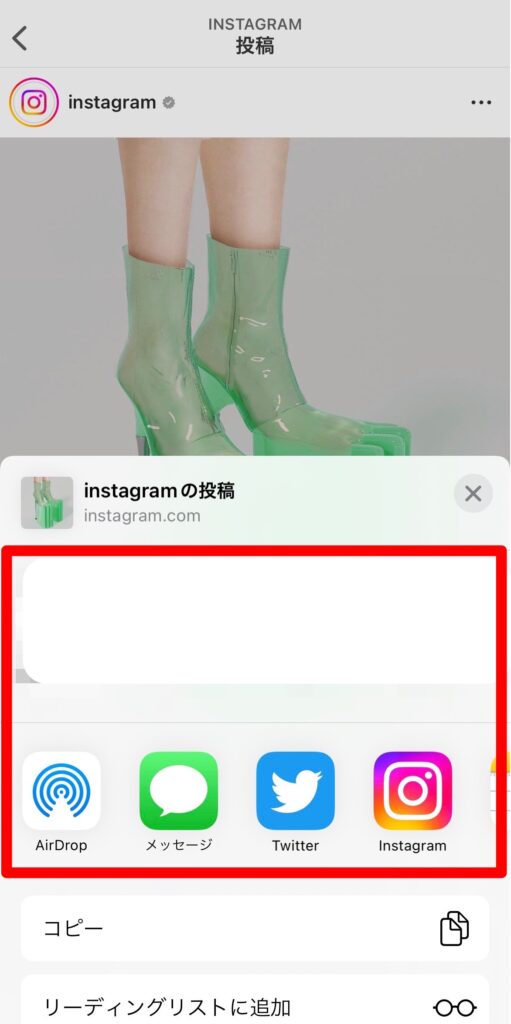
インスタグラムで共有をしたい場合は、飛行機マークからでも可能です。

インスタのアカウントを共有する方法
インスタグラムのアカウントを共有する方法は、誰のアカウントを共有するのかどうかで異なります。
- 自分のアカウントを共有する方法
- 他の人のアカウントを共有する方法
- 他の人のアカウントを読み取る方法
それぞれの方法について、詳しく解説します。
自分のアカウントを共有する方法
自分のアカウントを共有する方法は、以下の通りです。
右下のアイコンをタップし、アカウントページを開きます。

右上の三本線マークを選択します。

「QRコード」を選びます。

自分のアカウントのURLが表示されます。「プロフィールをシェア」をタップします。

共有したい方法、相手を選択し完了です。
他の人のアカウントを共有する方法
他のユーザーのアカウントを共有する方法は、以下の通りです。
共有したいアカウントのアカウントページを開きます。
右上の「…」をタップします。
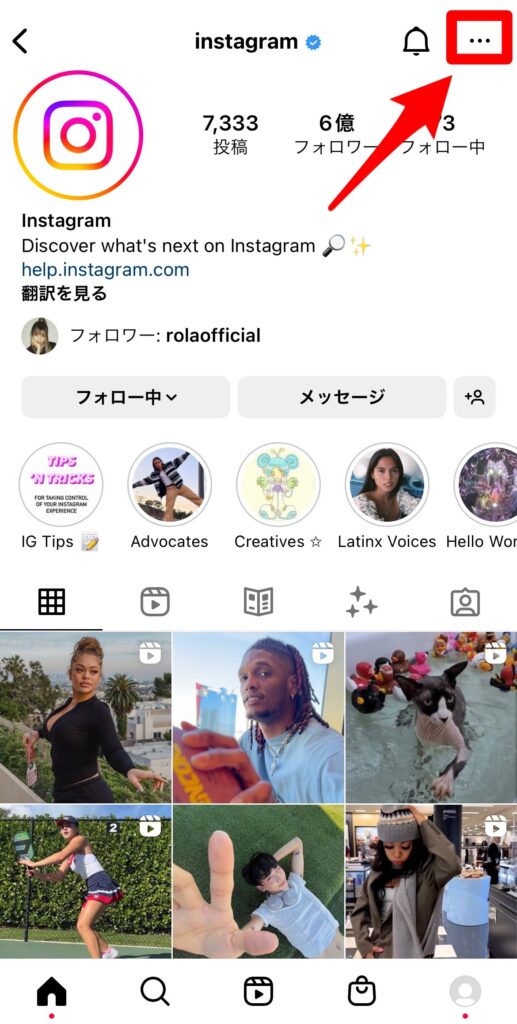
インスタグラムで共有をしたい場合は「このプロフィールをシェアする」から、相手を選択しましょう。

その他の方法で共有をしたい場合は「QRコード」をタップします。
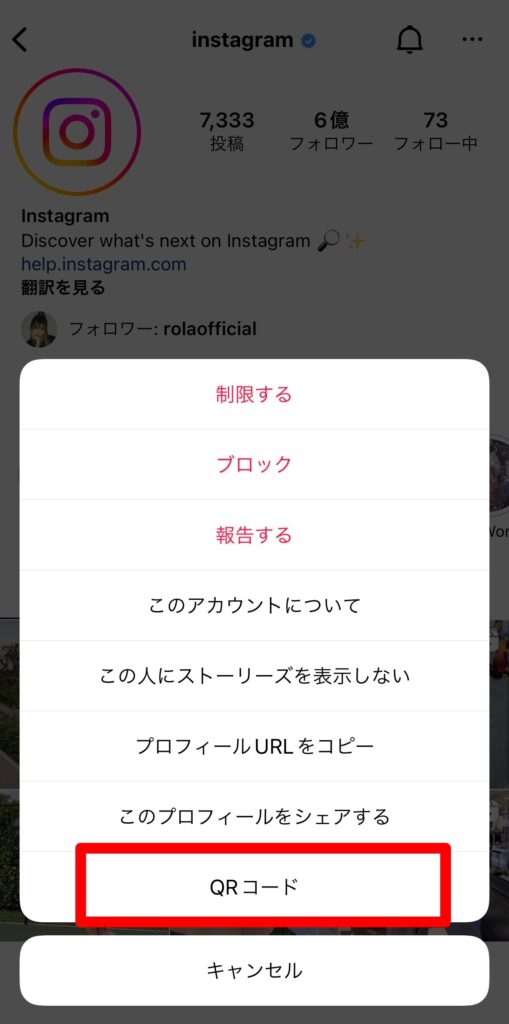
アカウントページのQRコードが表示されるので「カメラロールに保存」を選びます。

カメラロールに保存されたQRコードを、共有したい方法で相手に送りましょう。
他の人のアカウントを読み取る方法
他の人のアカウントを読み取る方法は、以下の通りです。
右下のアイコンをタップし、アカウントページを開きます。

右上の三本線マークを選択します。

「QRコード」を選びます。

右上のQRコードをタップします。
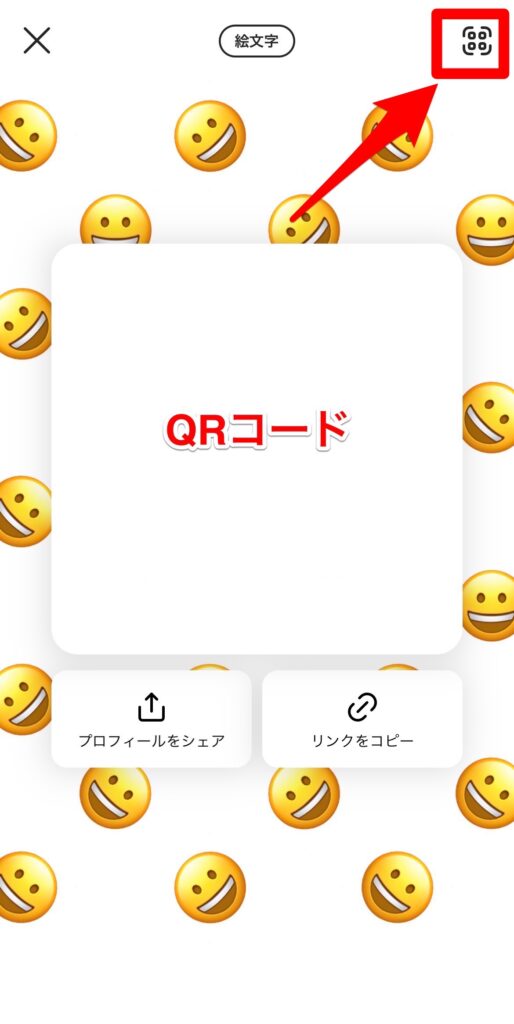
QRコードを読み取りましょう。カメラロールにQRコードがある場合は、右上のライブラリから該当する写真を選びます。
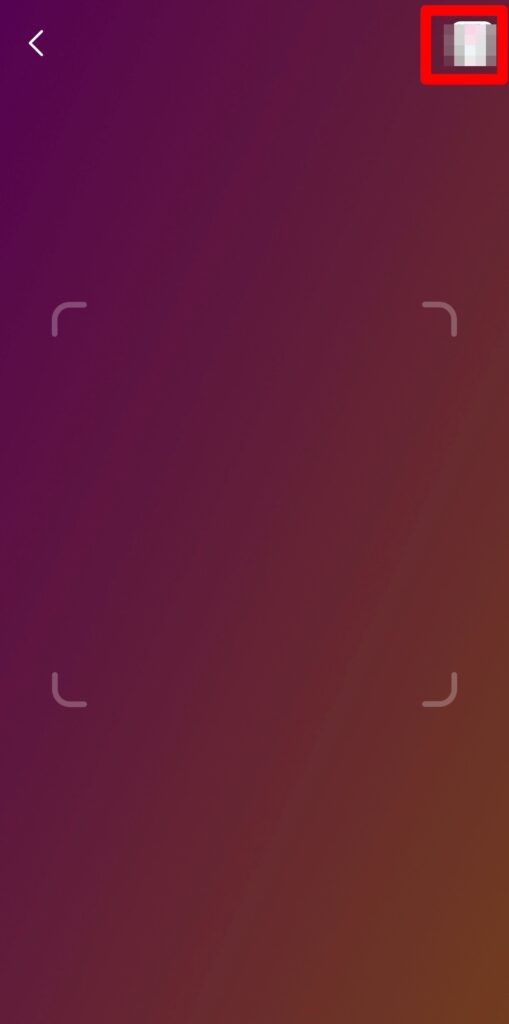
インスタのリールを共有する方法
インスタグラムのリールを共有する方法は、以下の通りです。
共有したいリール投稿を表示します。
右下の「…」を選択します。
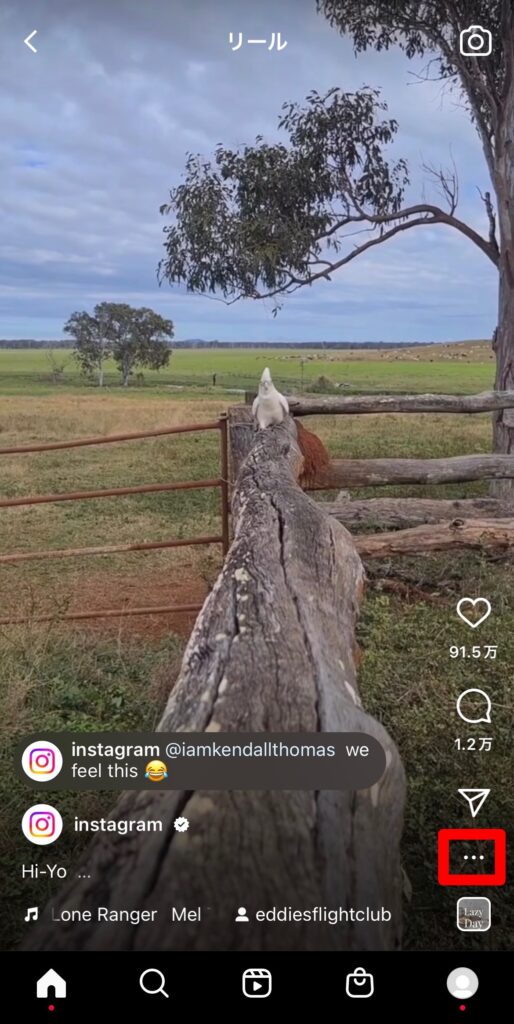
「シェア」をタップします。
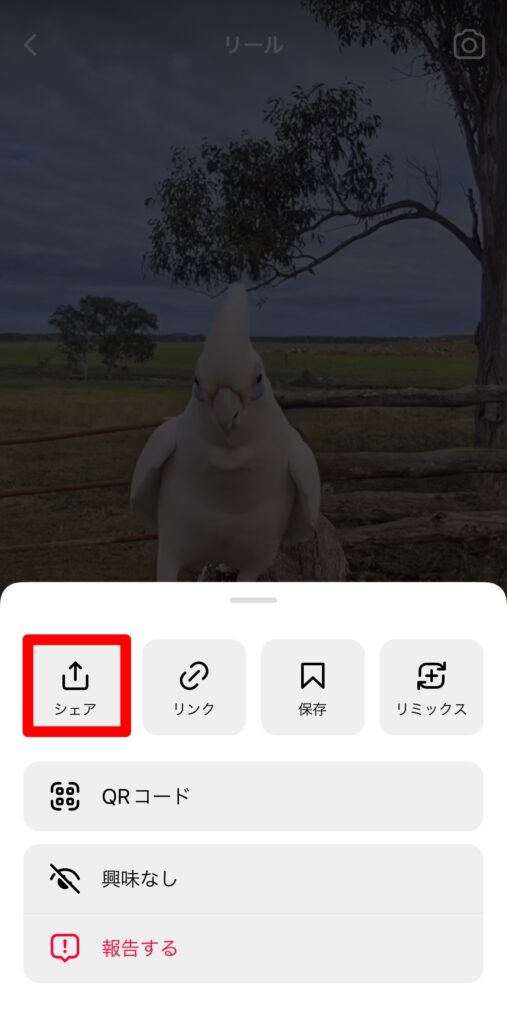
共有したい方法と相手を選択すると、完了です。
インスタグラムで共有をしたい場合は、飛行機マークから共有が行えます。
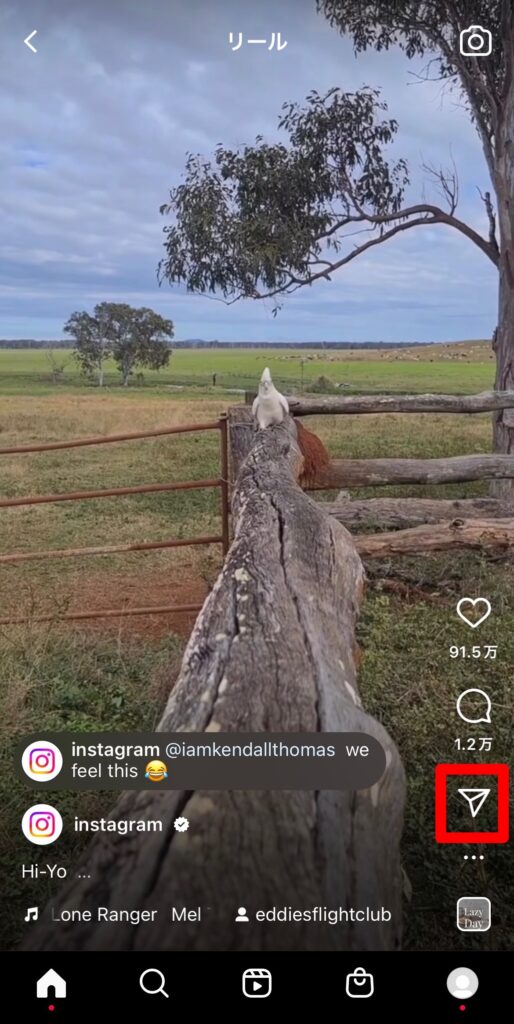
インスタのストーリーを共有する方法
インスタグラムのストーリーを共有する方法は、以下の通りです。
共有したいストーリーを表示します。
右上の「…」を選択します。
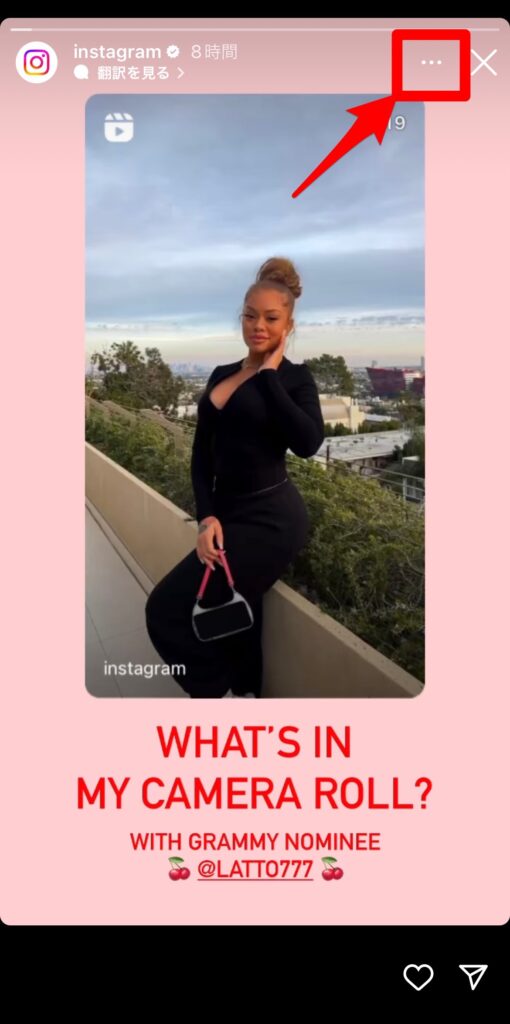
「シェア」をタップします。
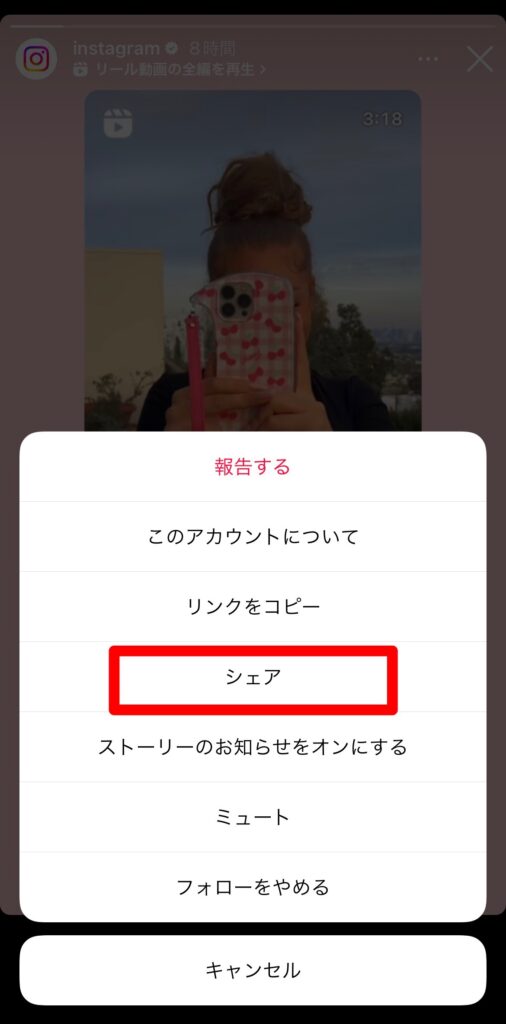
共有する方法、相手を選べば完了です。
インスタグラム内で共有するのであれば、右下の飛行機マークから行えます。
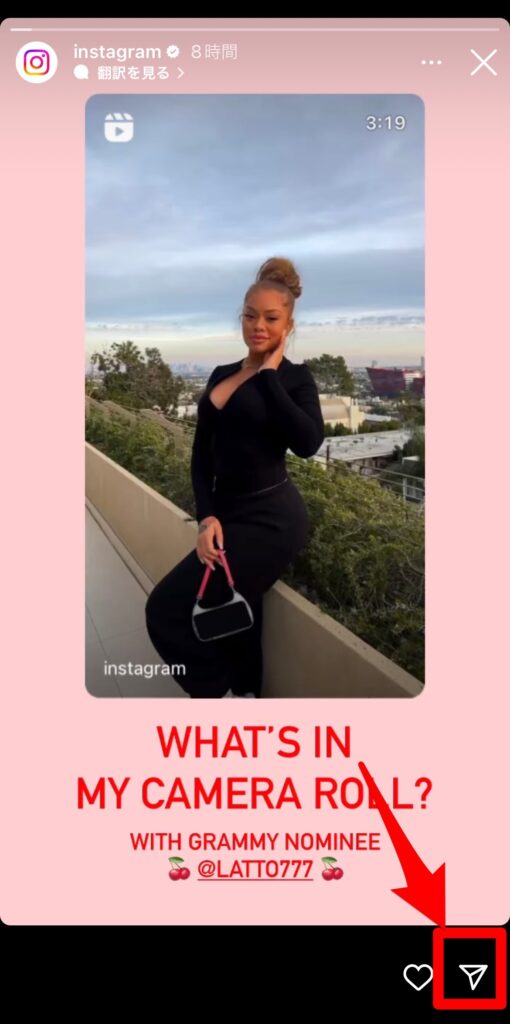
ストーリーズハイライトに設定されているストーリーの場合も同様です。
右上の「…」から共有が行えます。

しかし、ストーリーは24時間が経過すると自動的にアーカイブに移動します。
そのためストーリーを共有した場合は、投稿から24時間が経過する前に相手に見てもらう必要があります。
またストーリーズハイライトも、投稿者が投稿をアーカイブに移動させることがあるので注意しましょう。
インスタのアカウントを複数人で共有する方法
インスタグラムのアカウントは、複数人で共有して合同で運用することもありますよね。
特に個人的なアカウントではなく、企業などグループのアカウントではよく複数人でアカウントを共有することがあります。
インスタグラムのアカウントを複数人で共有する方法は、実はとても簡単で「ログインID」と「パスワード」を共有しておくだけ。
インスタグラム内で設定を行わなければいけないことはありません。
「ログインID」とは、アカウント作成時に登録したメールアドレスや電話番号、もしくはアカウントのユーザーネームのこと。
パスワードは、アカウント作成時に登録した英数字です。
アカウントを複数人で合同運用するのであれば、「ログインID」と「パスワード」を共有しておくだけでOK。
ログイン画面で「ログインID」「パスワード」を入力してログインを行うと、アカウントの共有が完了します。
インスタを複数人で共有する際の注意点
インスタグラムを複数人で共有する際には、セキュリティーや権限など様々な面が気になりますよね。
インスタグラムのアカウントを複数人で共有する時には、以下の点に気をつけましょう。
- ログインすれば全員同じ権限
- ログインできるアカウントは5個まで
- パスワードは定期的に変更する
- 二段階認証を利用する
それぞれの注意点を、詳しく解説します。
ログインすれば全員同じ権限
Facebookなどのアカウントでは、アカウントを複数人で共有すると細かく権限を決める事ができます。
しかしインスタグラムでは、アカウントの権限はみんな同じ。
アカウントを作成したユーザーであっても、他のユーザーと出来ることは同じなので注意しましょう。
ログインできるアカウントは5つまで
インスタグラムでログインができるアカウントは、最大5つまで。
5つ以上のアカウントをログインすることはできないので、すでに5つのアカウントでログインを行なっている場合は注意しましょう。
5つ以上のアカウントをログインしたい際には、どれか1つのアカウントをログアウトする必要があります。
ログアウトする前には、きちんと再ログインができるようにログインIDとパスワードを確認しておくようにしましょう。
パスワードは定期的に変更する
インスタグラムのアカウントを複数人で共有する際には、パスワードを徹底的に管理するようにしましょう。
ログインする際にはログインIDとパスワードが必要ですが、ログインIDはユーザーネームでも対応しています。
ユーザーネームはインスタグラムで公開されているため、パスワードさえ分かれば誰でもログインをすることが可能です。
そのため、パスワードの管理を徹底することで不正ログインを阻止することができます。
また、パスワードもわかりやすいものを設定するのではなく、分かりにくく難しいもので設定するのがおすすめ。
ユーザーネームと同じものや1234などの簡単な数字の序列も、セキュリティー面が万全ではないので避けましょう。
またパスワードの管理は、専用のパスワード作成ツールを使うのも一つの手です。
パスワード管理ツールも一緒に利用することで、パスワード共有がより円滑に行えます。
二段階認証を利用する
インスタグラムでは、二段階認証を利用することができます。
インスタグラムで利用できる二段階認証は、以下の通りです。
- 認証アプリ
- SMS
インスタグラムで二段階認証を設定する方法は、以下の通りです。
右下のアイコンをタップし、アカウントページを開きます。

右上の三本線マークを選択します。

「設定」を選びます。

「セキュリティ」をタップします。
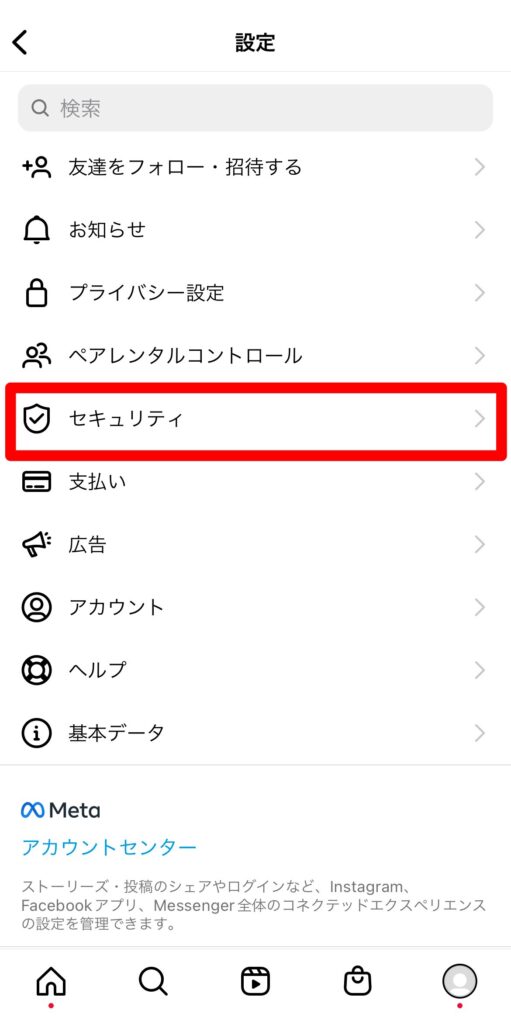
「二段階認証」を選択します。
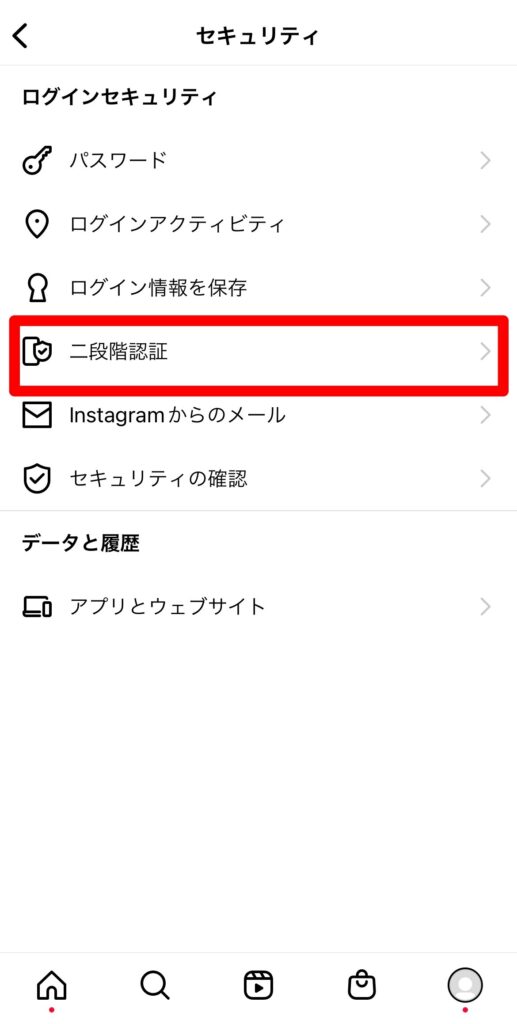
二段階認証の方法を選んで、案内に沿って進めば完了します。
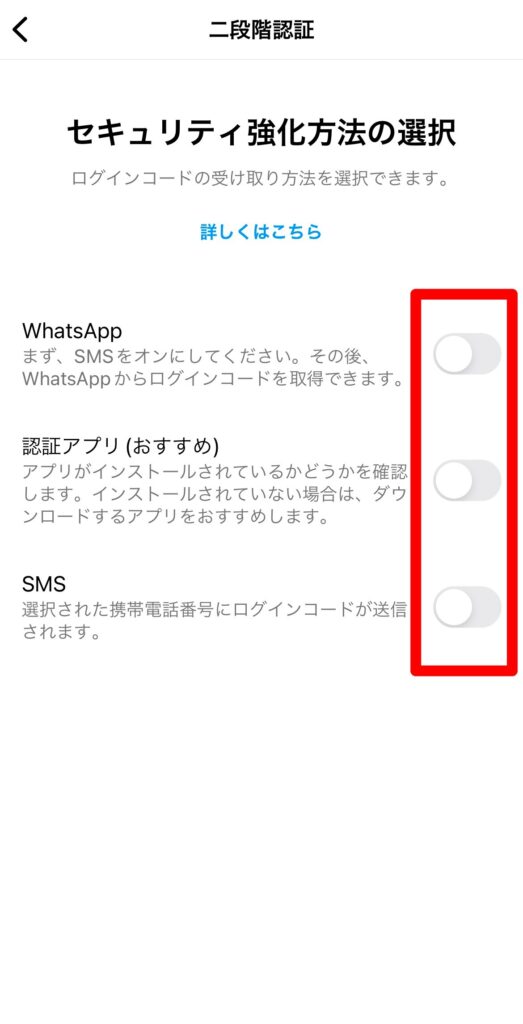
インスタを複数人で共有するコツ
インスタグラムのアカウントを複数人で共有する際には、いくつかのコツがあります。
円滑にアカウントを運営するためには、以下の点を意識しましょう。
- アカウントの統一感を意識する
- ゴールデンタイムに投稿する
- アカウントの分析を怠らない
それぞれのコツについて、詳しく解説します。
アカウントの統一感を意識する
複数人で一つのアカウントを運用していると、どうしてもアカウントの世界観がバラツキがち。
インスタグラムでは、投稿の写真・動画に統一感を出すことがフォロワー獲得のための重要な要素です。
投稿に興味を持ってくれたユーザーがアカウントページに移動した時に、投稿がまとまっていると、より「有益なアカウントだ」と思ってもらいやすくなります。
投稿だけではなくアカウント自体に好感を持ってもらえるので、新規のフォロワーが増えやすくなるというメリットがあります。
アカウントの統一感は、写真・動画のフィルターや、サイズにこだわることによって出すことができます。
複数人でアカウントを運営する際には、あらかじめ投稿する写真・動画についてきちんと決めておくようにしましょう。
同じフィルターや加工、サイズを揃えることによって、複数人で管理していたとしても統一感を出すことができます。
できれば同じアプリを使って加工をするのがおすすめです。
ゴールデンタイムに投稿する
インスタグラムには、多くのユーザーがインスタグラムを利用すると言われるゴールデンタイムがあります。
ゴールデンタイムに投稿することによって、より多くの「いいね」やコメント、保存数を獲得することができます。
インスタグラムのゴールデンタイムは、以下の通りです。
- 平日の7:00〜8:00
- 12:00〜13:00
- 20:00〜22:00
出勤・通学の時間帯、昼休憩、帰宅してから寝るまでの時間にアクセス数が増えます。
特に20:00〜22:00は最もアクセス数が多いので、出来るだけ夜間のゴールデンタイムに投稿するのがおすすめです。
ゴールデンタイムで投稿をするのが難しい場合、ゴールデンタイムに投稿ができる人に投稿だけ任せるのも一つの手。
またインスタグラムでは予約投稿などの機能も利用できるので、専用ツールを利用するのもおすすめです。
アカウントの分析を怠らない
複数人でアカウントを共有する場合のみにかかわらず、アカウントを運用するのであればアカウントの分析を怠らないことがとても大切です。
「どの投稿の反響が大きかったのか」「反響が大きい投稿とそうではない投稿の違いは何か」など絶えず分析を行うようにしましょう。
分析を行うことで、よりユーザーのニーズを掴むことができ、質の高いアカウントを作ることができます。
またアカウントの分析を行う際には、ビジネスアカウントの設定を行うのがおすすめ。
インスタグラムのアカウントには、プライベートアカウントとビジネスアカウントの2種類のアカウントがあります。
ビジネスアカウントは、インサイトと呼ばれる分析ツールがついているので、フォロワーの増減数や人気のある投稿などをインスタグラムからチェックすることができます。
ビジネスアカウントへの設定方法は、以下の通りです。
右下のアイコンをタップし、アカウントページを開きます。

右上の三本線マークをタップします。

「設定」を選択します。

「プライバシー設定」を選びます。
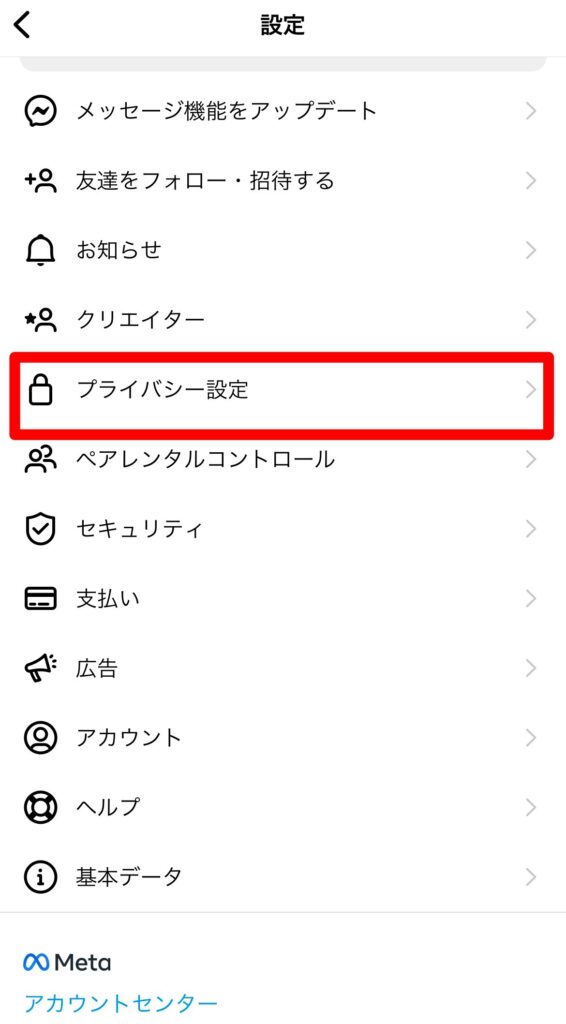
上部に「アカウントのプライバシー設定」の欄があるので、レバーをタップします。レバーが白色の場合は公開アカウント、青色の場合は非公開アカウントに設定されています。
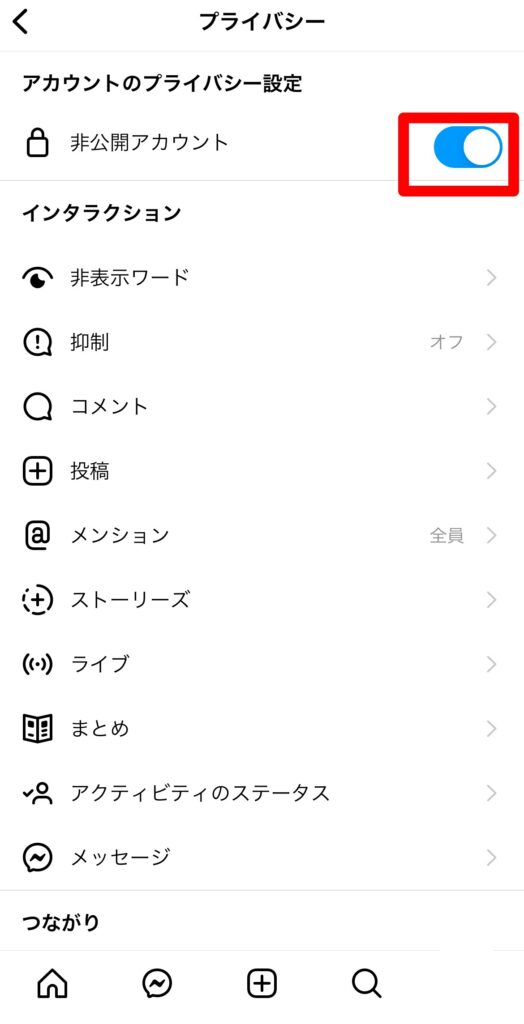
【便利】インスタのおすすめ機能
インスタグラムには、まだまだオススメの機能がいくつかあります。
おすすめ機能を活用することで、より便利にインスタグラムを利用できます。
- Twitterに同時投稿する
- コメントを削除・修正する
- インスタを使っていない人と共有する
それぞれの機能について、詳しく解説します。
Twitterに同時投稿する
インスタグラムでは、Twitterや他のSNSと同時に投稿をすることができます。
インスタグラムと同時に投稿をすることで、他のSNSで投稿を準備する必要がなくなり、とても便利です。
インスタグラムと同時投稿ができるSNSは、以下の通りです。
- Tumblr
- Ameba
- ミクシィ
他のSNSと同時投稿をする方法は、以下の通りです。
フィード投稿の新規投稿から、キャプションやタグ付けを行う画面まで進みます。
下にスクロールすると、他のSNSを選択する欄があります。同時投稿したいSNSとタップして、青色に変えます。
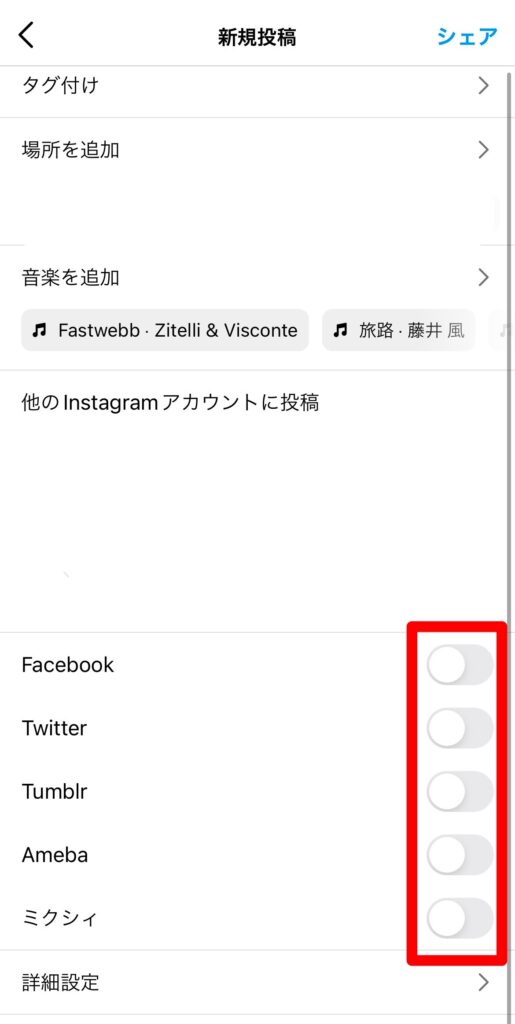
選択したアカウントでログインを行なっていなければ、ログイン画面が表示されます。
「シェア」をタップします。
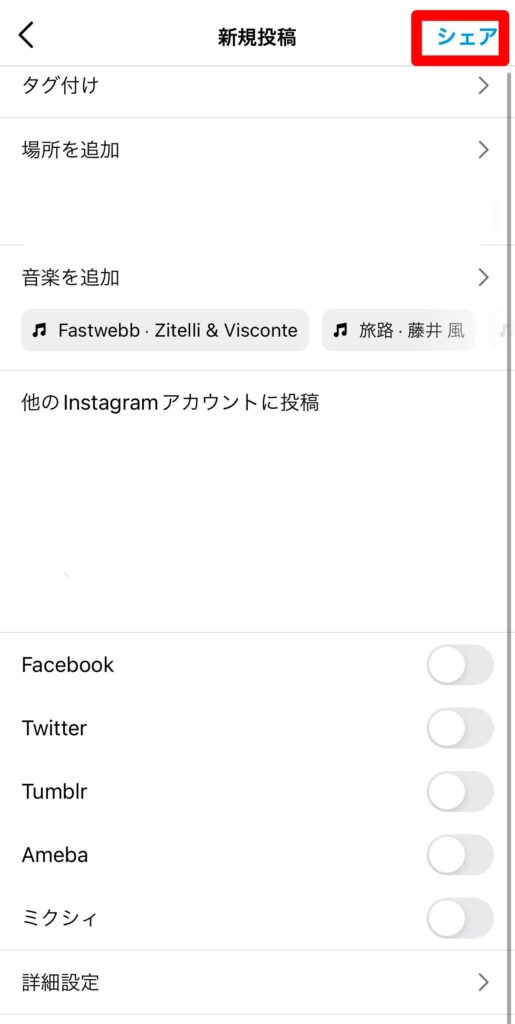
投稿を削除・修正する
フィード投稿は投稿後に、テキストなどを変更することができます。
すでについた「いいね」やコメント、保存数はそのままで、テキストなどの情報を変更することが可能です。
投稿を修正しても、フォロワーに通知されることはないので、投稿後でも気軽に編集することができます。
また、投稿はいつでも削除することが可能です。
投稿を削除、修正する方法を紹介します。
削除や修正をしたい投稿を表示します。
右上の「…」を選択します。
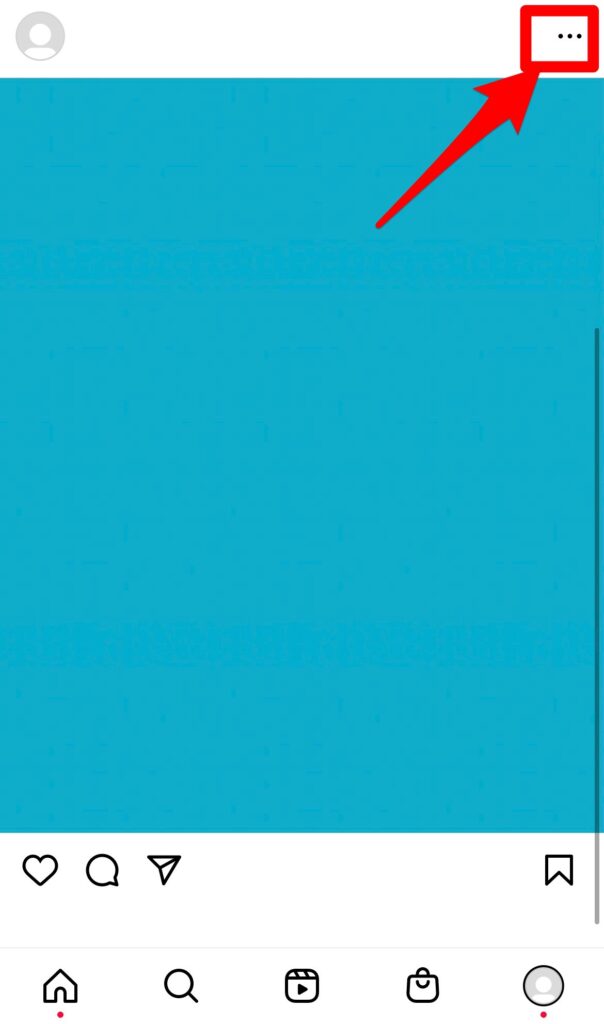
削除をしたい場合は「削除」をタップします。

修正をしたい場合は「編集」を選択します。

テキストの変更や、タグ付け、位置情報などを後で追加することができます。
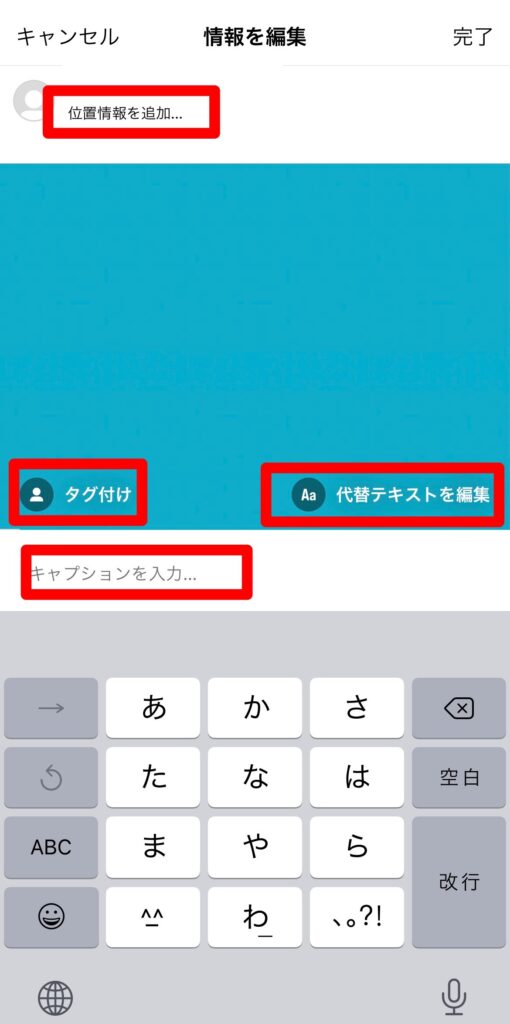
修正が終わったら「完了」をタップして、完了です。
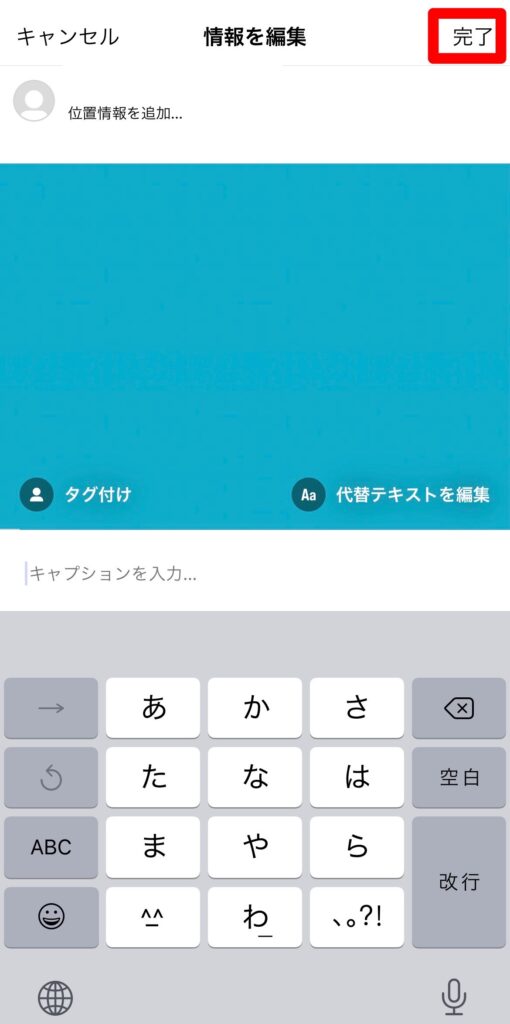
インスタを使っていない人と共有する
インスタグラムで共有したい投稿があった時、投稿の「…」<「共有」で投稿を共有することができます。
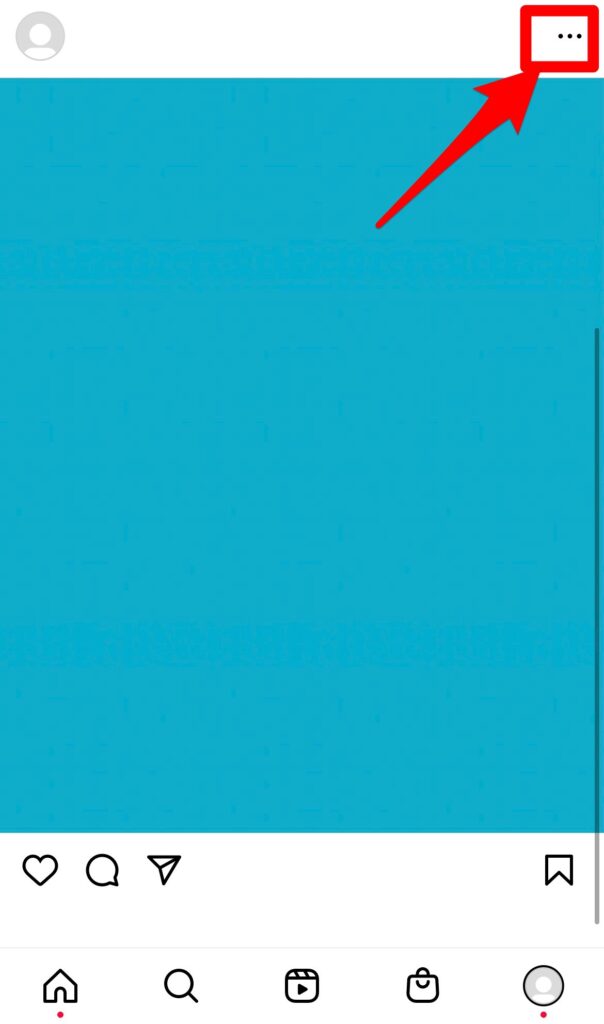
しかし、その共有方法は相手もインスタグラムを利用しているユーザーのみ。
インスタグラムを利用していないユーザーに、上記の共有方法を試してもインスタグタムにログインをしなければ見ることができません。
しかしインスタグラムを使っていない人とも、投稿を共有する方法があります。
それは共有する方法にメールアドレスもしくはSMSを選び、ブラウザで開いてもらうという方法です。
インスタグラムを使っていない人と共有をする方法は、以下の通りです。
共有をしたい投稿を表示し「…」をタップします。

「シェア」を選択します。

メールアドレスもしくはSMSを選び、相手を選択し完了です。